前回の記事では「DomoAI(ドーモAI)」の主要な機能を紹介しました。
この記事ではそのうちの画像生成機能に焦点を当て、画像生成までの手順をご説明します。
※当記事はDomoAIさまよりデモアカウントの提供を受けていますが、特に修正指示等は受けておりません、正直な感想ベースで書いています。
お得なクーポンコード「7VVTQQZ5」
初回購入月額 10% OFF!!
年額だと合計 40% OFF!!!
テキストからの画像生成手順
左のメニューから「AI画像 > 文字から画像」を選択します。
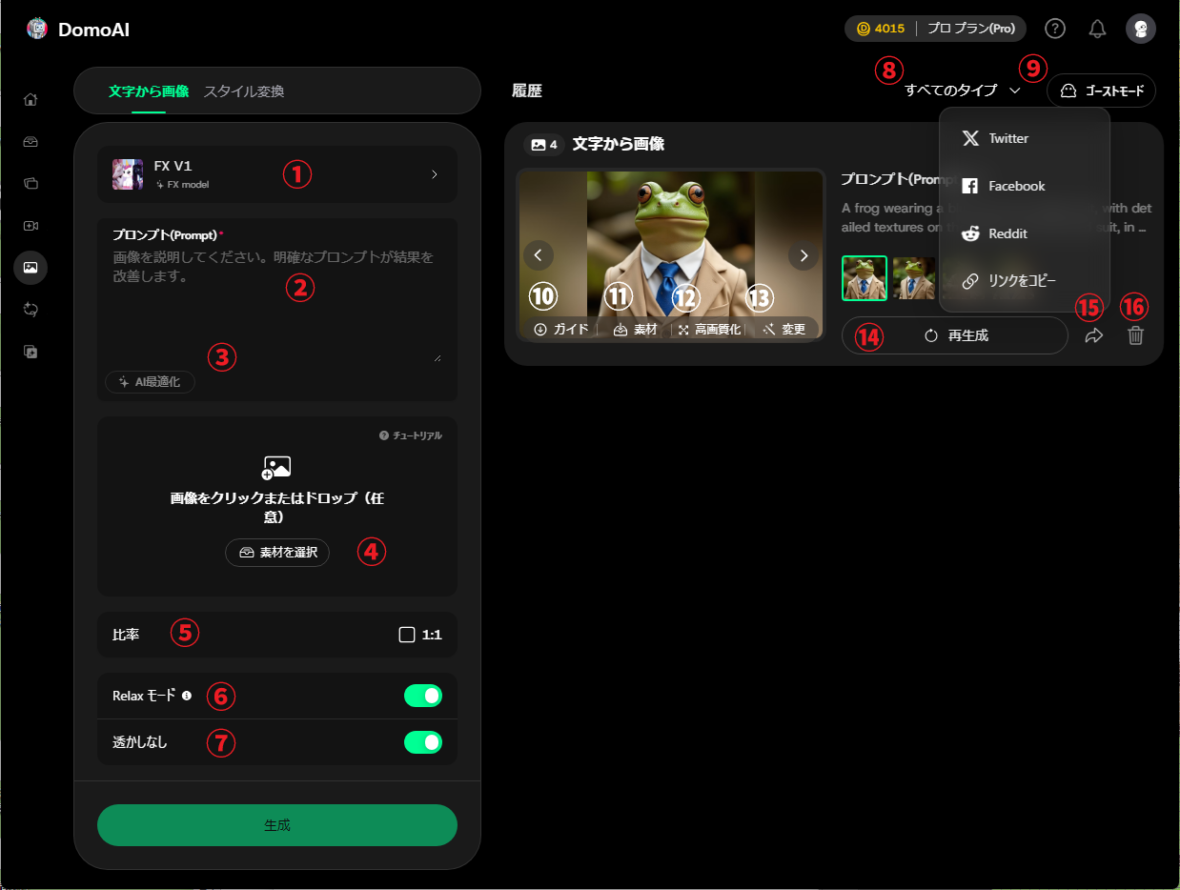
②のプロンプトに生成したい画像の説明を記入し、「生成」ボタンを押すと画像の生成が始まります。
画像の生成は一度の生成で4枚がまとめて生成されます。
選択可能なモデルを見ていただけるとわかりますが、中身はStableDiffusionに近しいものだと思われますので、同じようにプロンプトを記載するとうまくいきます。
各設定の詳細な説明は「応用ガイド」をご確認ください。
- モデル選択
画像生成に使用するモデルを選択します。 - プロンプト
作成したい画像の説明を記入します。 - AI最適化
記入済みのプロンプトを英語へ翻訳し、最適化してくれます。
※あえて書かなかったところを勝手に追加したりもするので、最適化をした後に手直しは必要です。 - 画像選択
プロンプトに追加して画像を選択することが出来ます。
用途としてはポーズ等を変えず、別モデルで生成する際の利用になると思います。 - 比率
生成画像のアスペクト比を選択します。 - Relaxモード
生成が始まるまでの時間が伸びる代わりに、クレジットを使用せず生成を行うことが出来ます。 - 透かしなし
画像に透かしを入れるかを選択します。 - 生成画像履歴フィルター
生成した画像履歴を絞り込むことが出来ます。 - ゴーストモード
ゴーストモードをONで生成した画像は、OFFにした段階で履歴から消去されます。
ウェブブラウザのシークレットウィンドウに近い機能です。 - ガイド
生成画像のダウンロードを行うことが出来ます。
誤字・誤訳のたぐいだと思います。 - 素材
生成した画像を素材としてストックできます。
ストックした素材はさまざまな機能での生成時に使用できます。 - 高画質化
生成した画像をアップスケールできます。 - 変更
表示されている画像を即座に再生成します。 - 再生成
生成時の設定を復元します。
プロンプトはそのままで、一部設定のみを変更して生成したい時に便利です。 - 共有
各種SNSに生成した画像を共有できます。 - 削除
生成した画像を履歴から削除します。
素材としてストックされたものは、生成履歴が削除されても残ります。
画像のスタイル変更手順
左のメニューから「AI画像 > スタイル変換」を選択します。
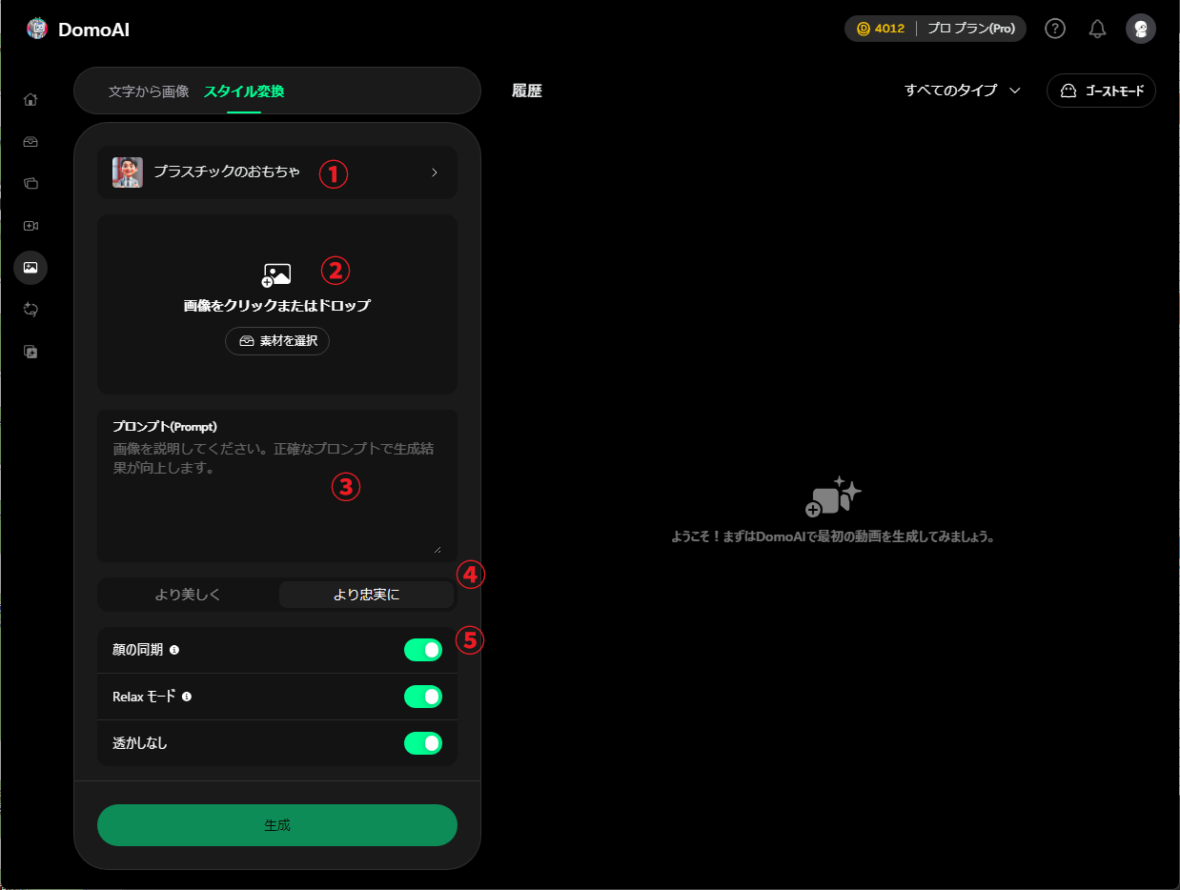
①で画像に適用したいスタイルを選択し、②にスタイルを適用したい画像を選択します。
「生成」ボタンを押すと画像の生成が始まります。
スタイルが変更された画像は一度の生成で4枚がまとめて生成されます。
各設定の詳細な説明は「応用ガイド」をご確認ください。
- スタイル選択
画像に適用したいスタイルを選択します。 - 画像選択
スタイルを変更したい画像を選択します。 - プロンプト
画像に加えたい変更の説明を記載します。 - より○○に
より忠実にを選択すると元画像の影響が強くなり、スタイルの影響を少し受けづらくなるといった設定だと思われます。
効果がいまいちはっきりしない設定です。 - 顔の同期
同期ONの場合、スタイルを変更しても、元画像に近い顔つきになります。
おわりに
この記事では「DomoAI(ドーモAI)」の画像生成手順を説明させていただきました。
次の記事では画像生成機能の設定の詳細な説明と、設定による生成結果への影響を検証していきます。
DomoAIに関する記事は以下にまとめています。
お得なクーポンコード「7VVTQQZ5」
初回購入月額 10% OFF!!
年額だと合計 40% OFF!!!






